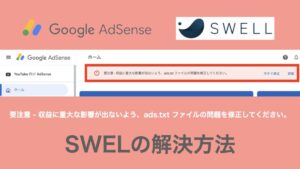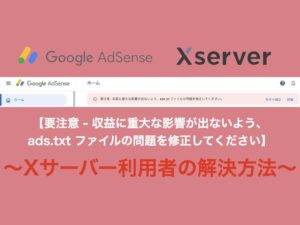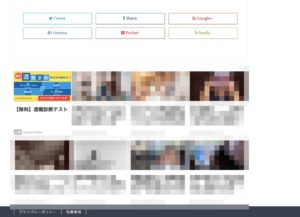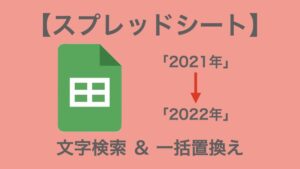パソコン作業している時につい見てしまうYouTubeやメールの受信画面。
指定したサイトを時間内ブロックして見えなくできるGoogle拡張機能「forest」がパソコン作業を集中する時に大活躍してくれているので備忘録がてら紹介します。
【Google拡張機能】forestとは
Google拡張機能のforestは指定したサイトを決まった時間内は見れなくするサイトブロックの拡張機能になります。
WEBサイトを開くとつい見てしまうYouTubeやメールの受信画面を設定することで気を逸らさず1つの作業に集中して取り組むことができます。
【Google拡張機能】forestの使い方
Google拡張機能のforestは次の3stepで利用することができます。
1.Google拡張機能で「forest」を追加
Googleウェブストアへ行き「forest」を検索。
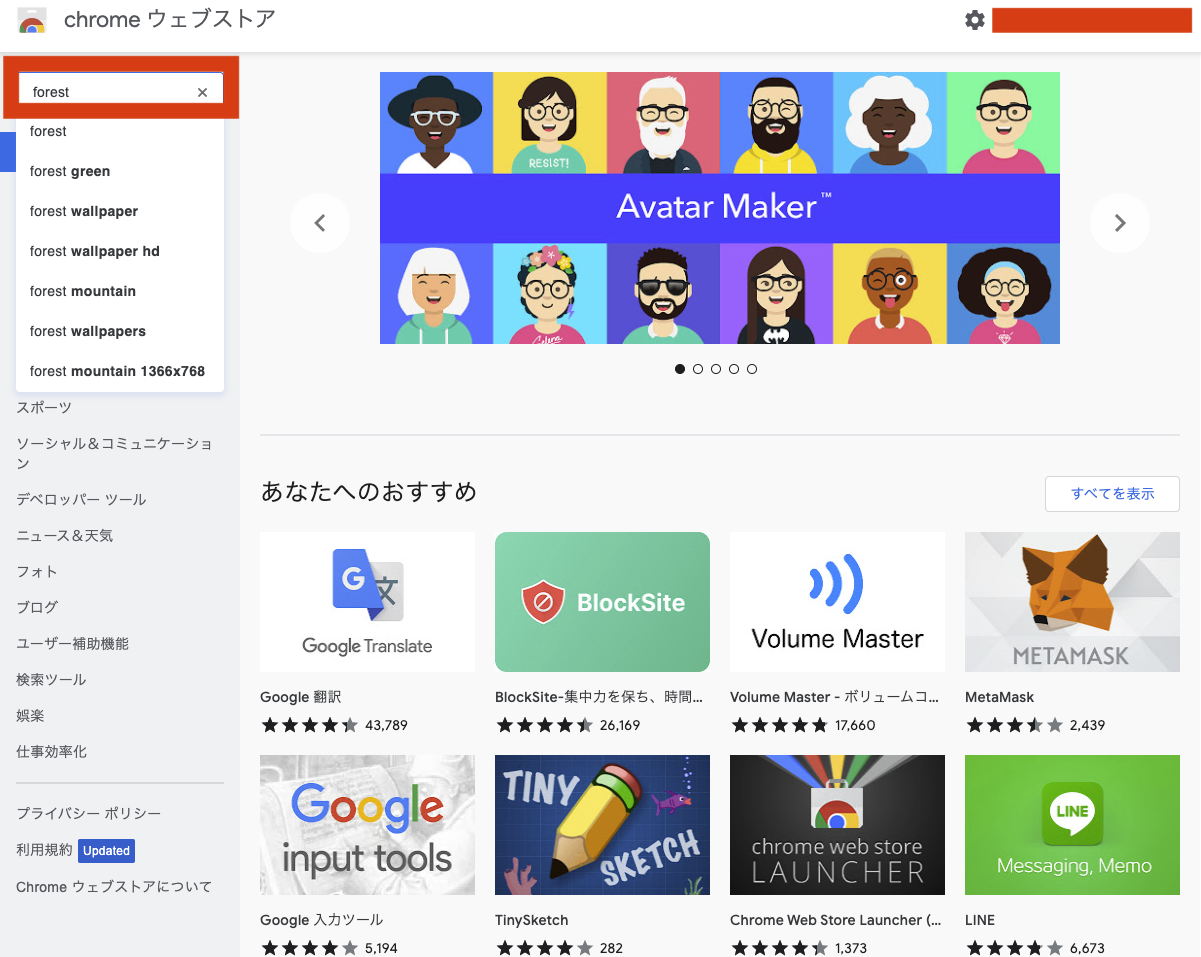
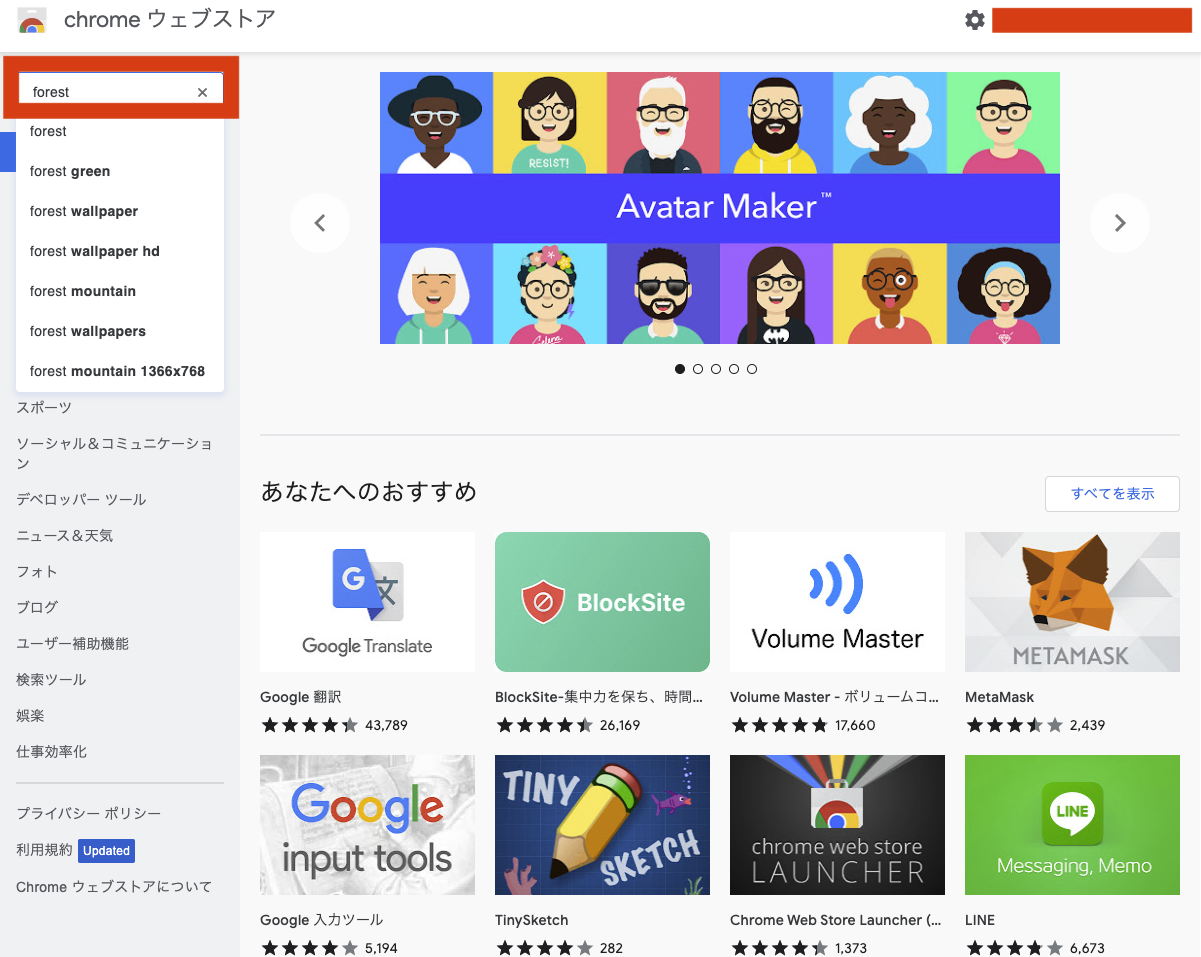
forestをGoogle拡張機能に追加。
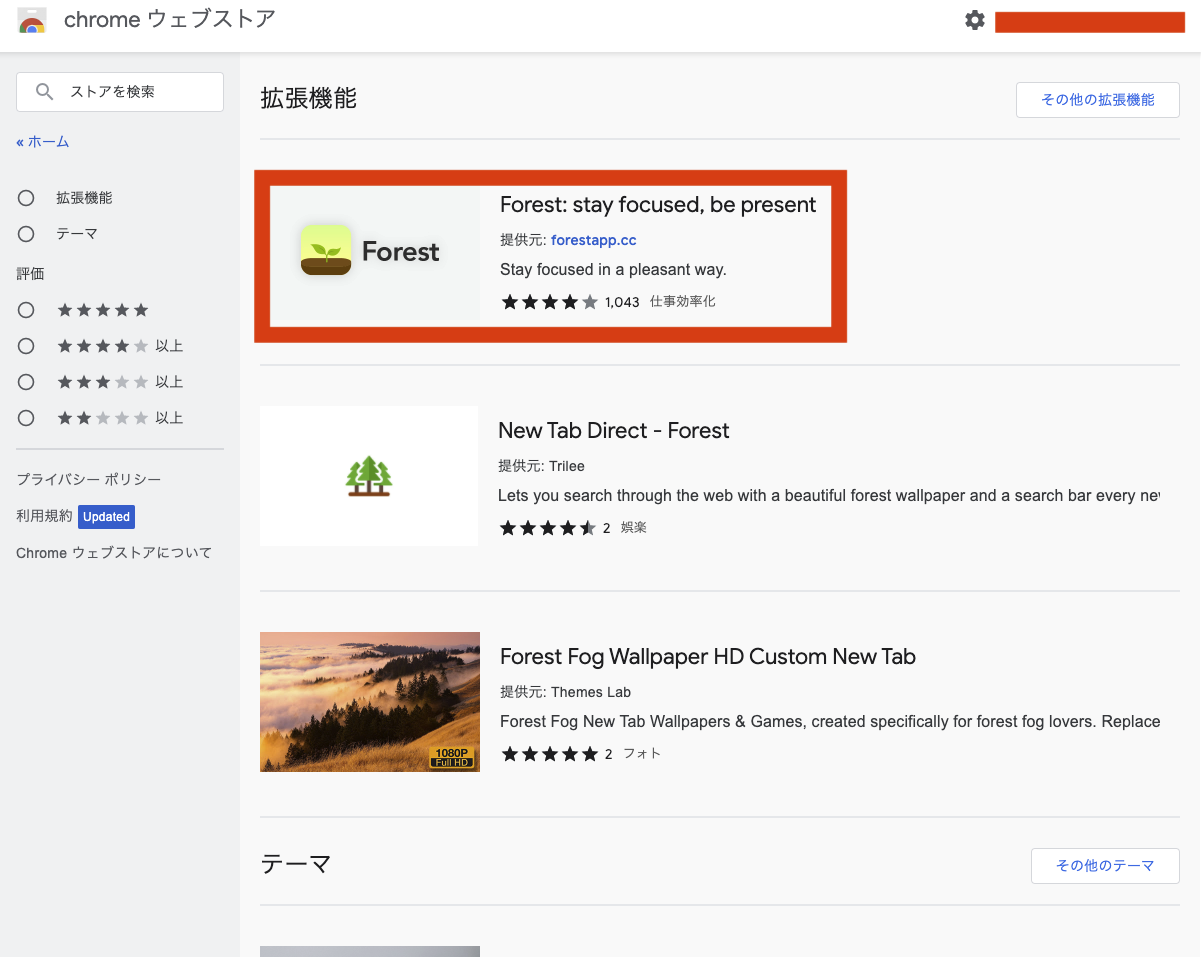
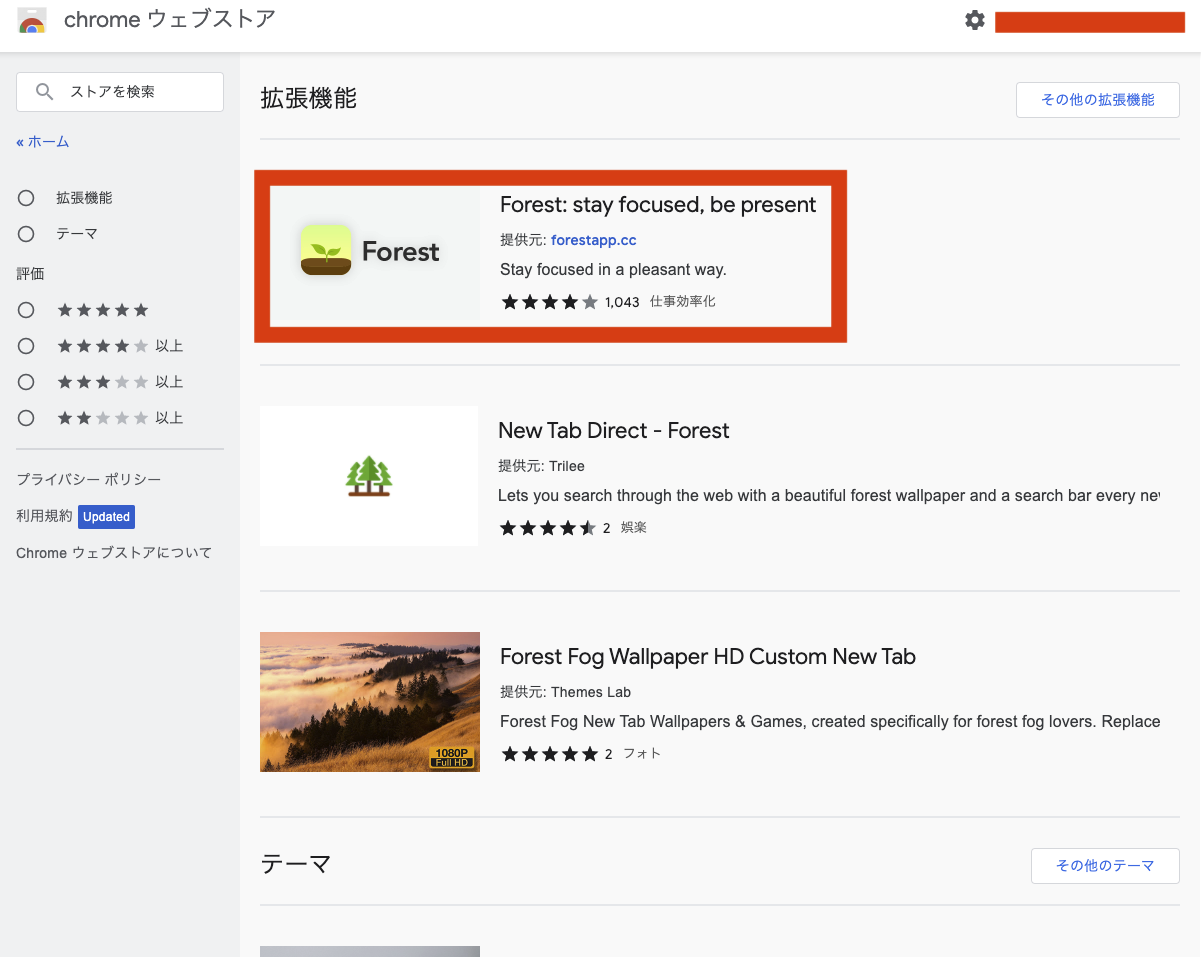
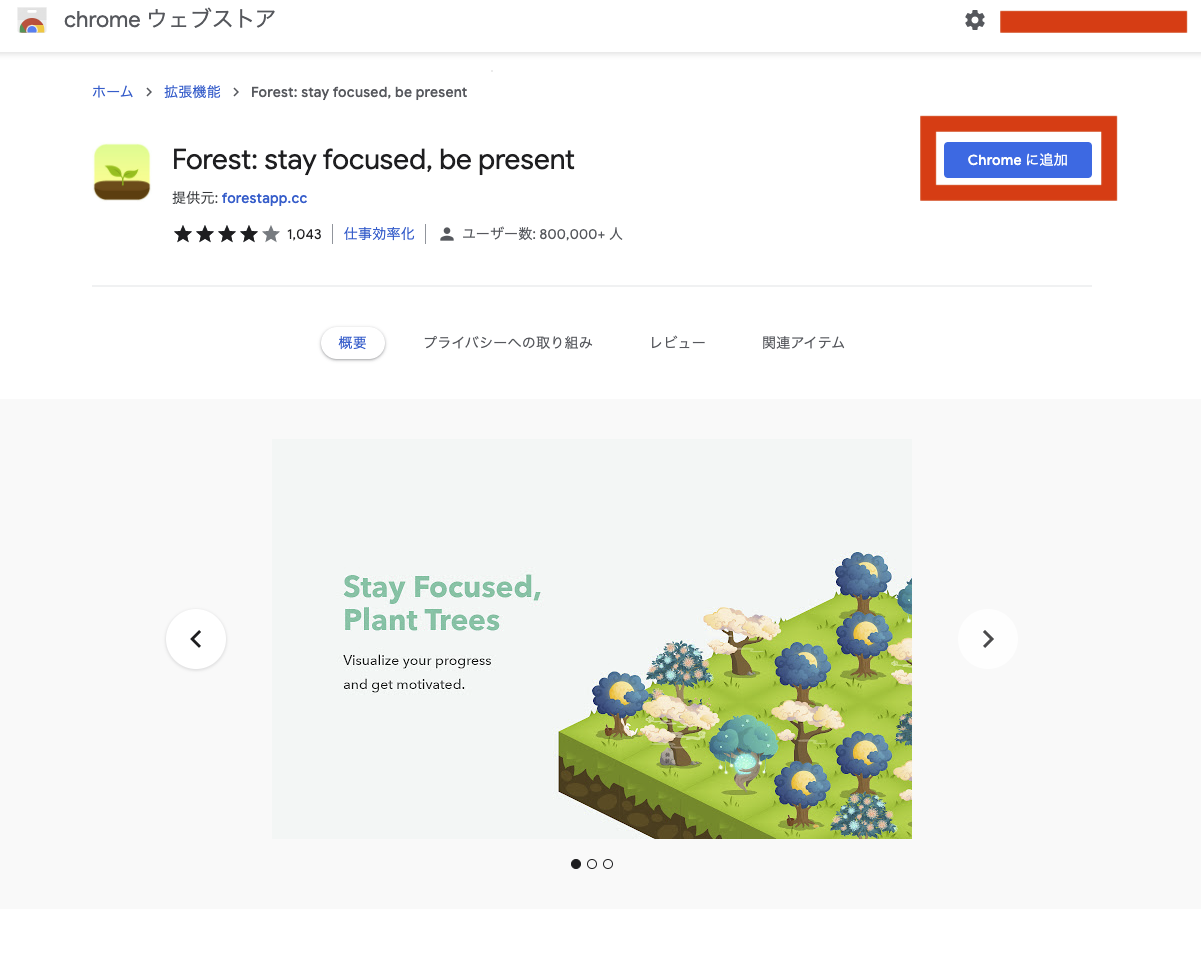
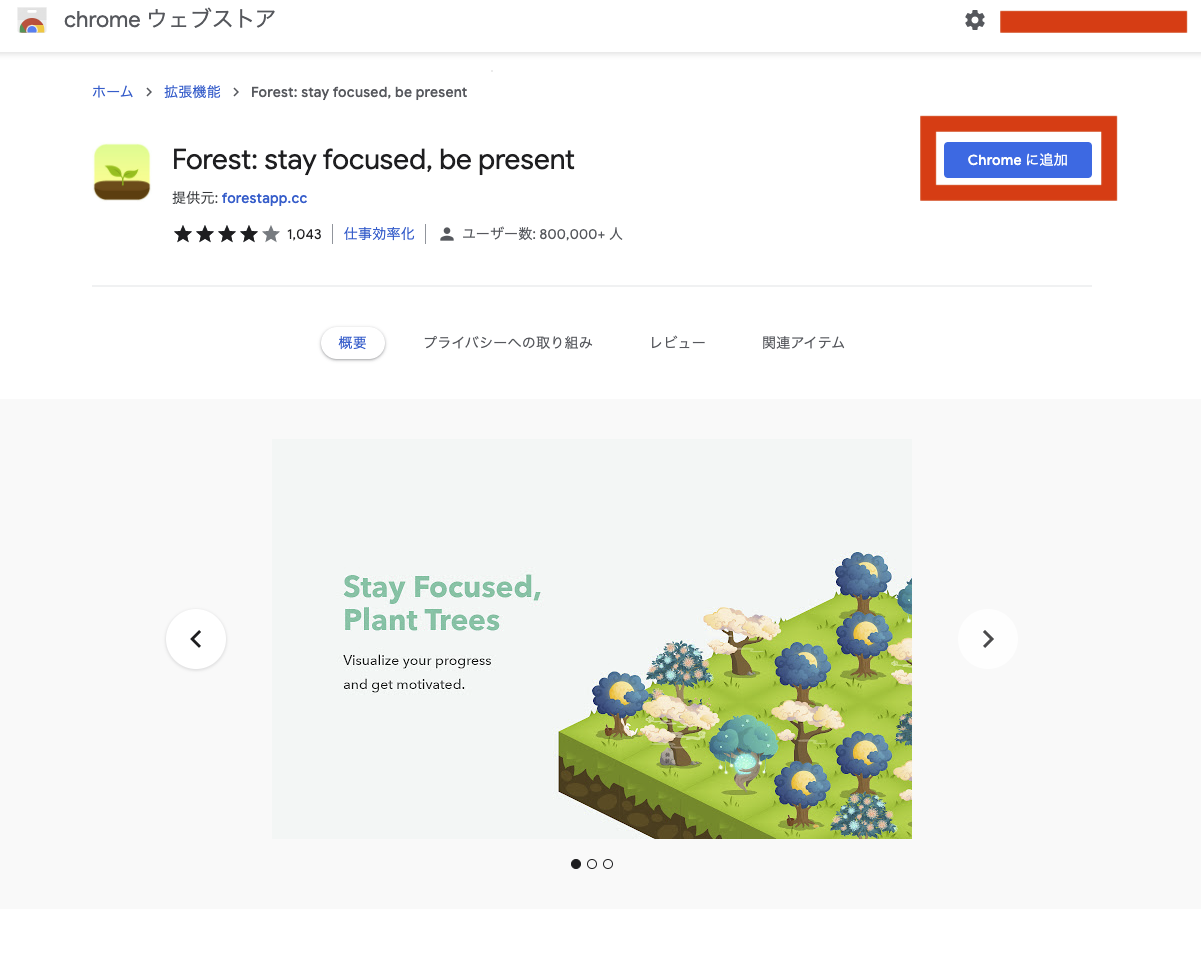
STEP2:Google拡張機能のforestでブロックしたいサイトを指定
forestを追加すると画面右上のGoogle拡張機能のバーにforestのアイコンが追加されます。
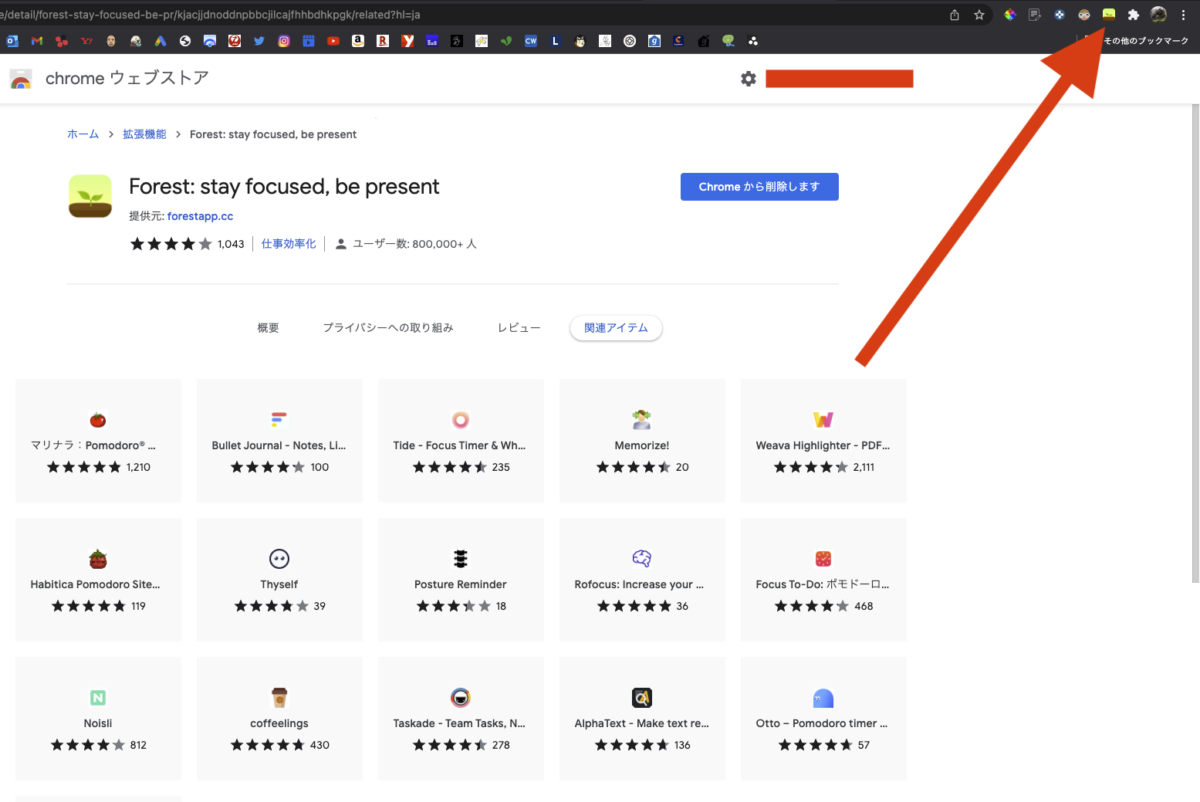
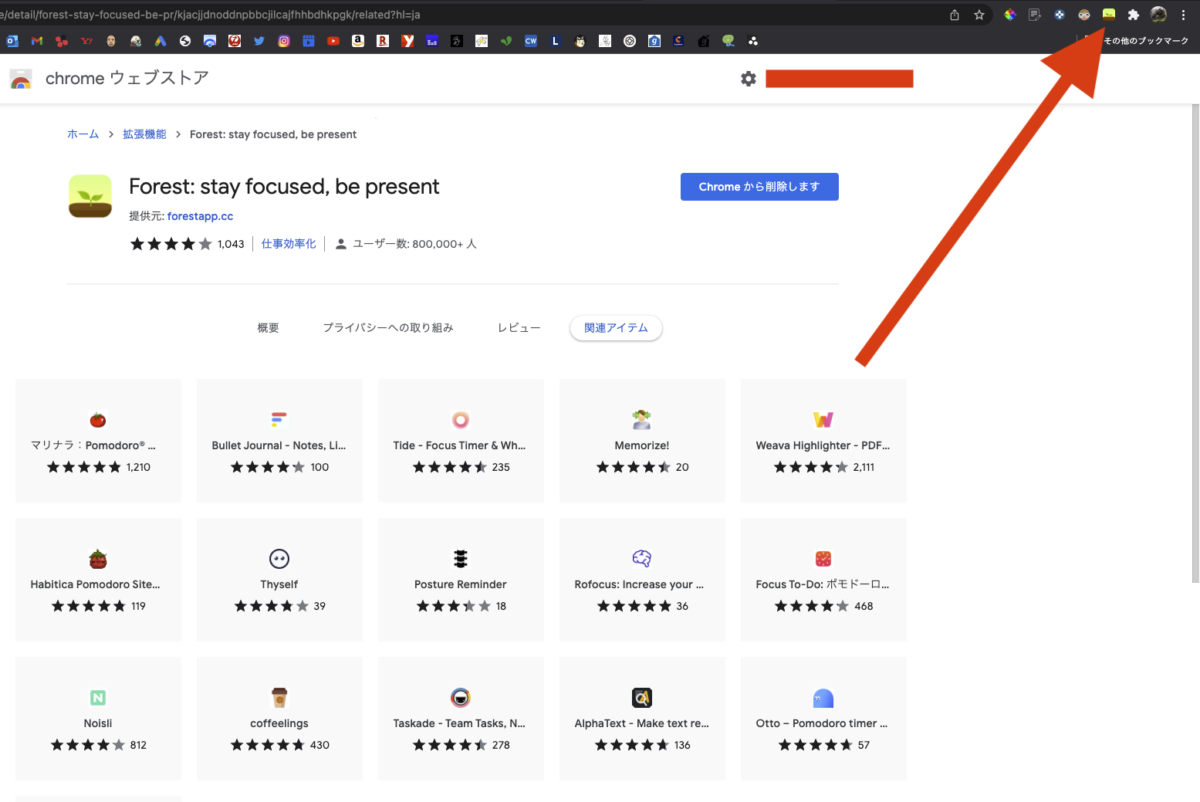
拡大
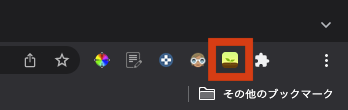
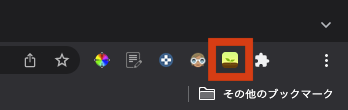
アイコンをクリックするとforestの画面が表示されるので歯車マークを選択。
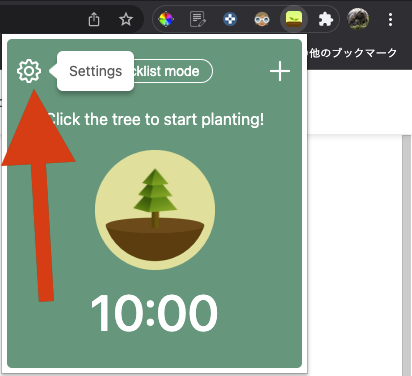
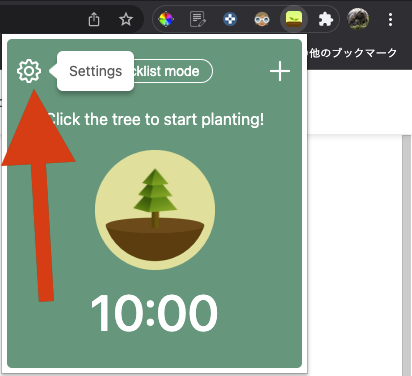
設定画面内にある「My Blocklist」を選択し右側のスペースに設定後に表示したくないサイトのURLを入力。
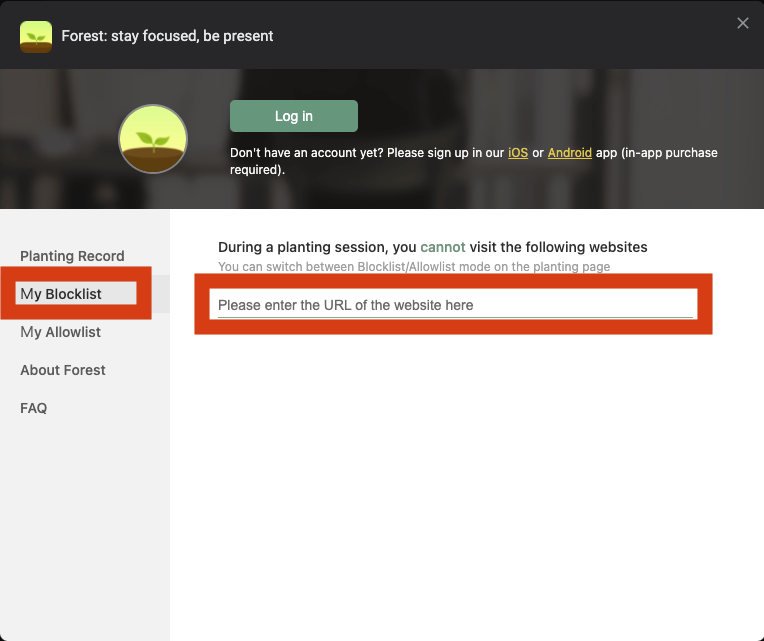
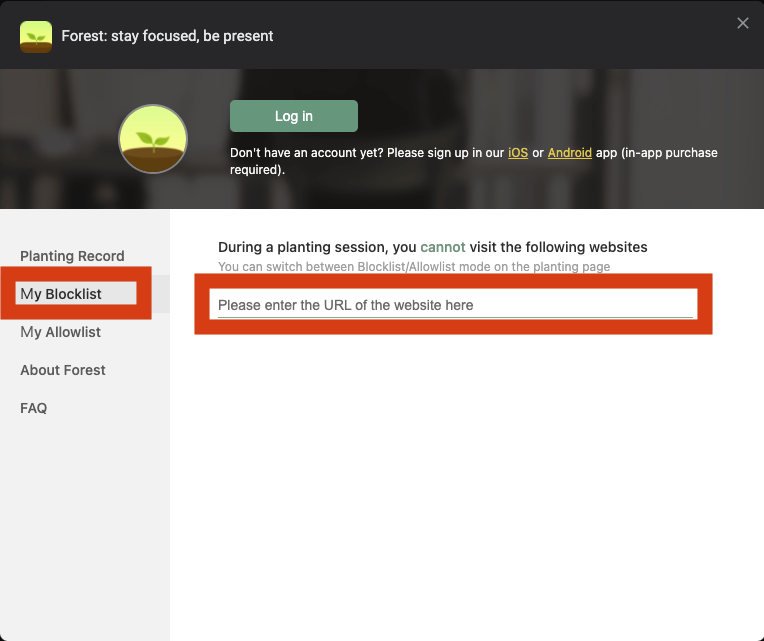



私は仕事中につい見てしまうYouTubeやメール、ASPの報酬確認画面をブロックURLに設定しました
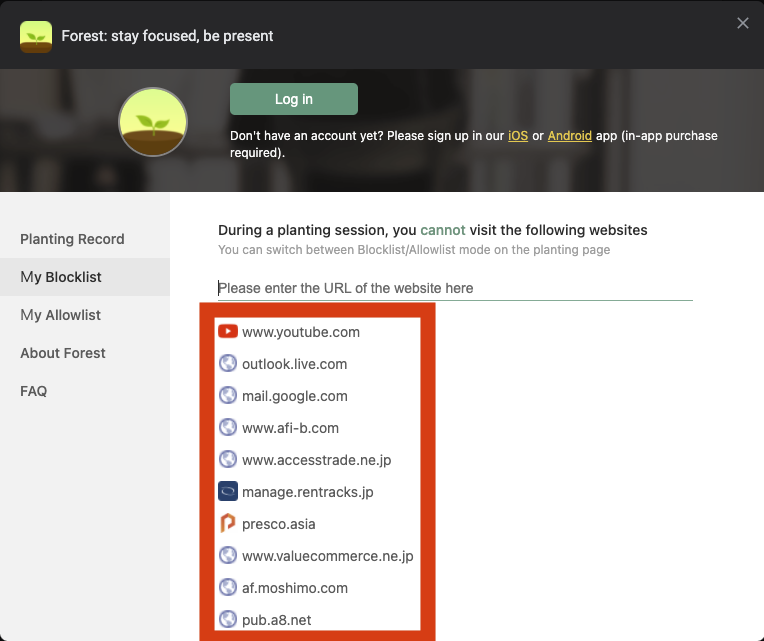
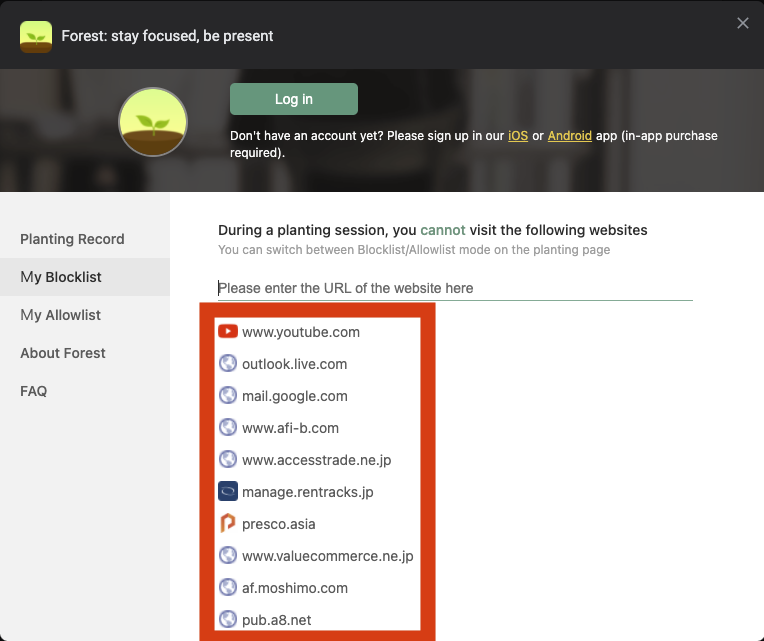
STEP3:Google拡張機能のforestでブロック時間を設定
ブロックしたいURLを設定した後は再びforestのアイコンをクリックしサイトをブロックする時間を設定。
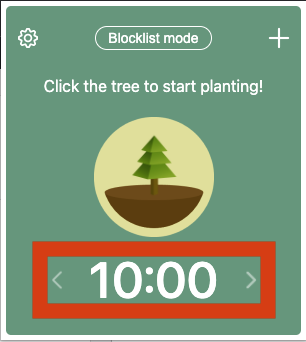
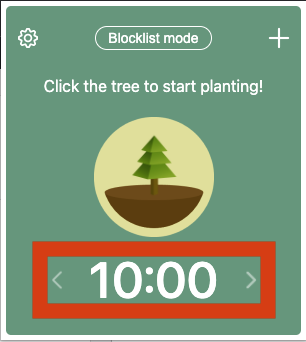
ブロックする時間は10分から2時間まで設定することができます。
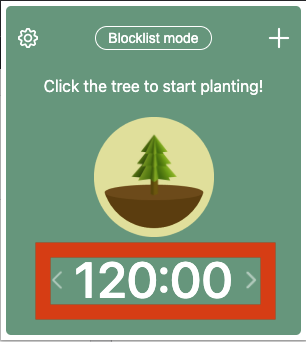
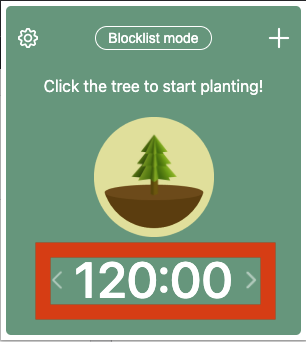
時間を設定した後は時間の上にある木をクリックするとブロック機能が開始。
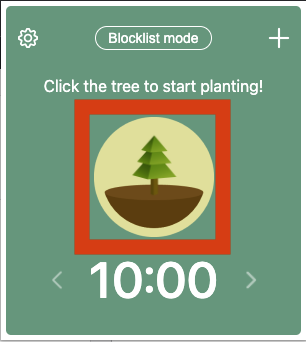
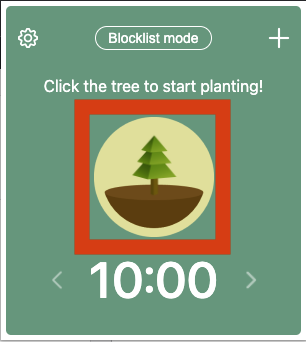
ブロック機能開始後に設定したサイトにアクセスするとうっすページを見ることはできますがサイトは無効状態でブロック設定したYouTubeの動画も見ることができず。
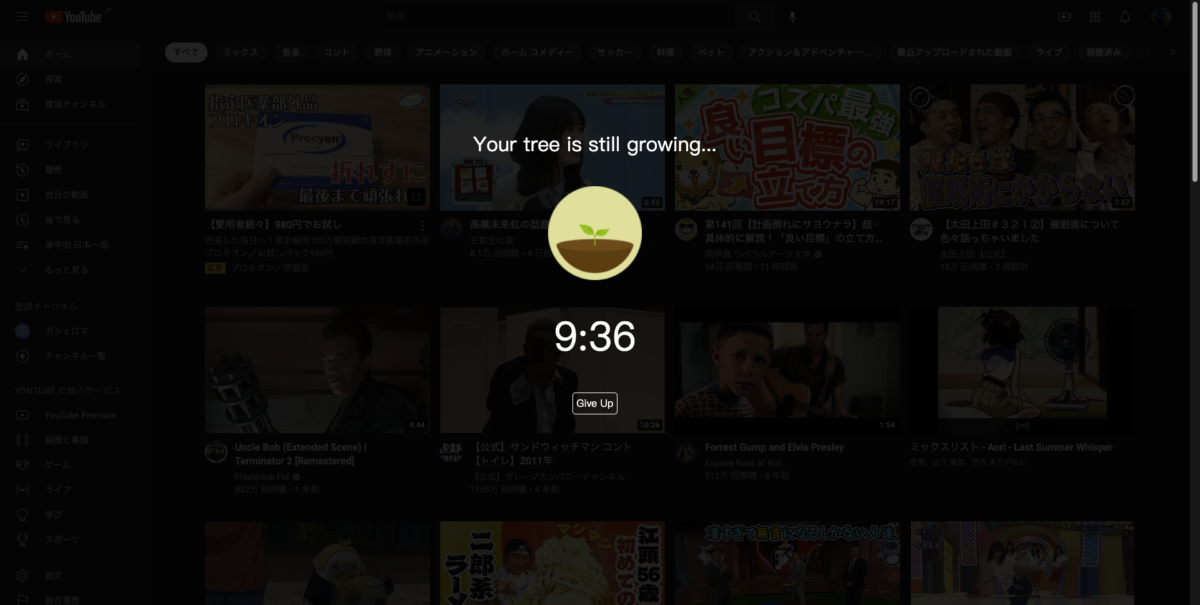
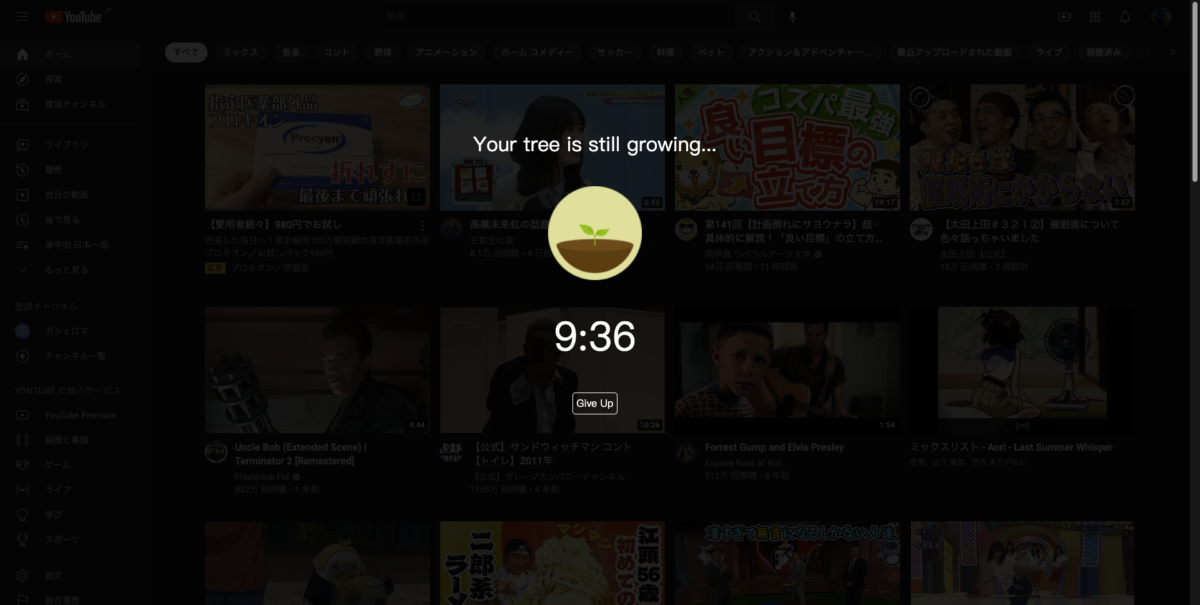



ブロック機能の残り時間の下に出ているGive Upボタンを押せばいつでもブロックを解除できますが、なんとなく途中で止めるのは悔しいので押したことはありません(笑)
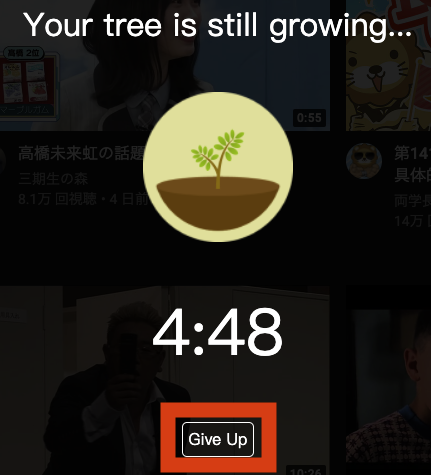
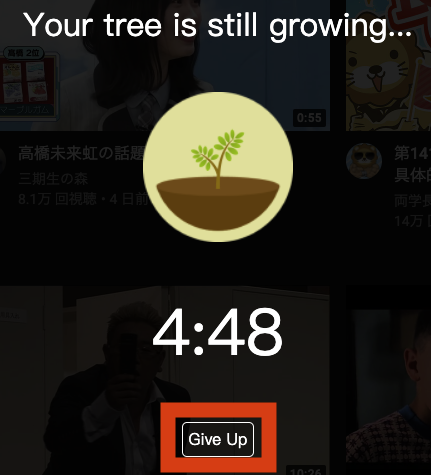
設定した時間が過ぎるとブロック機能は解除されサイトへアクセスできるようになります。
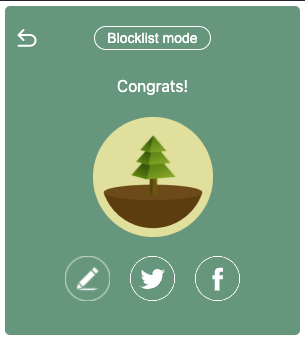
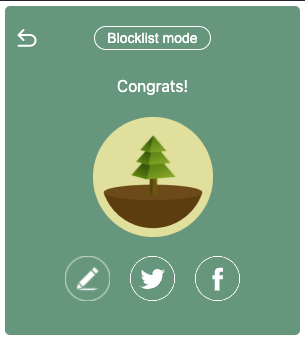
ブロック機能は何度でも設定できるので仕事や1つの作業に集中したい時は気軽に設定することができます。



ブロックした時間が蓄積されていき気が大きくなっていくようですがイマイチ仕組みを理解しておらず必要なブロック機能だけをシンプルに利用しています。勉強不足でスイマセン…
まとめ
指定したサイトを時間内ブロックして見えなくできるGoogle拡張機能「forest」について紹介してきましたが、いかがでしたでしょうか?
forestを利用してからパソコン作業でつい見てしまうYouTubeやメールの受信画面をブロックできるようになり仕事の効率も格段に上がりました。
決まった時間内で集中してパソコン作業をしたい人は、ぜひforestを活用してみて下さい。